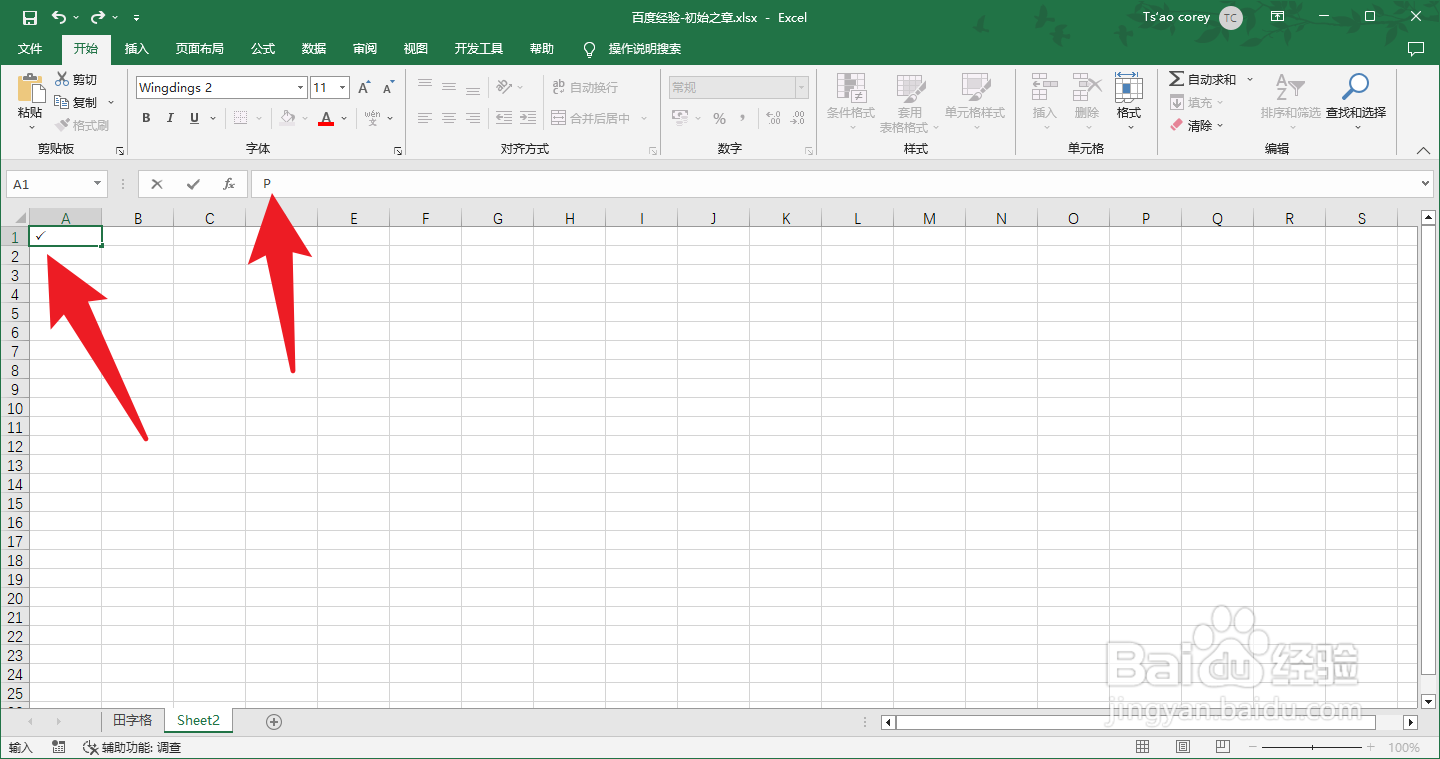Excel中怎么快速输入“√”和“X”
1、打开一个Excel文件
2、选中需要输入符号的单元格
3、点击上方的字体选项
4、将字体设置为Wingdings 2
5、接着返回单元格,在需要输入√的单元格输入P
6、需要输入X的单元格输入大写的O这样就可以了
声明:本网站引用、摘录或转载内容仅供网站访问者交流或参考,不代表本站立场,如存在版权或非法内容,请联系站长删除,联系邮箱:site.kefu@qq.com。
阅读量:47
阅读量:45
阅读量:70
阅读量:39
阅读量:42